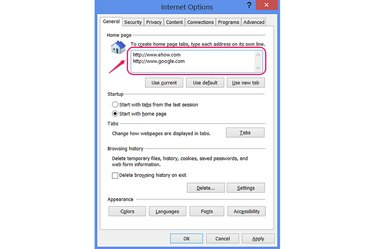
Ana sayfa listesindeki her sayfayı ayırmak için "Enter" tuşuna basın.
Resim Kredisi: Görüntü, Microsoft'un izniyle
Windows 7 ve 8'de Internet Explorer 10 ve 11, bir veya daha fazla siteyi Ana SayfaWeb tarayıcısını başlattığınızda veya Ev simge. İster tek bir siteye, ister birkaç siteye girin, mevcut siteyi kullanın veya varsayılan siteye sıfırlayın, tarayıcıdaki İnternet Seçenekleri penceresinde seçiminizi yapın.
Aşama 1
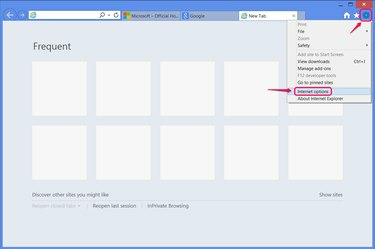
İnternet Seçeneklerini açın.
Resim Kredisi: Görüntü, Microsoft'un izniyle
Aç Aletler dişli simgesine tıklayarak veya düğmesine basarak menü Alt-Xve tıklayın internet Seçenekleri.
Günün Videosu
Adım 2

Ana sayfayı IE'nin varsayılanına sıfırlayın.
Resim Kredisi: Görüntü, Microsoft'un izniyle
basmak Varsayılanı Kullan Internet Explorer'ın varsayılan ana sayfasına dönmek için MSN Bing arama çubuğu içeren web sitesi.
Aşama 3
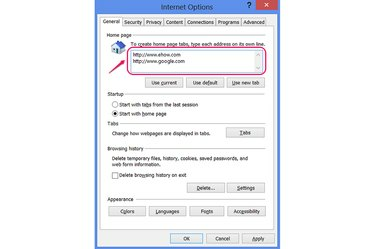
Sayfaları manuel olarak girin.
Resim Kredisi: Görüntü, Microsoft'un izniyle
herhangi bir adresi yazın Ana Sayfa ana sayfanız olarak kullanmak için bölüm. Ayrı sekmelere birden çok sayfa yüklemek için her satıra bir adres olacak şekilde birden çok adres girin.
4. Adım

Mevcut siteleri ana sayfalarınız olarak kopyalayın.
Resim Kredisi: Görüntü, Microsoft'un izniyle
Tıklamak Geçerli Kullan şu anda açık olan web sitesini ana sayfanız olarak benimsemek için. Açık birden fazla sekmeniz varsa, Internet Explorer hepsini ana sayfalarınız yapar.
Adım 5

Yeni sekme sayfasını kullanın.
Resim Kredisi: Görüntü, Microsoft'un izniyle
Tıklamak Yeni Sekmeyi Kullan yeni sekme sayfasını ana sayfanız olarak kullanmak için. Bu sayfa, sık ziyaret ettiğiniz siteleri görüntüler ve son göz atma oturumunuzu geri yüklemek veya açmak için bağlantılar içerir. Gizli Tarama modu.
Normal bir web sitesinin yanında yeni sekme sayfasını göstermek istiyorsanız, sitenin adresini girin ve ardından Sekmeler hakkında yeni bir satırda.
6. Adım

Açılışta ana sayfanın gösterilip gösterilmeyeceğini seçin.
Resim Kredisi: Görüntü, Microsoft'un izniyle
Yı kur Başlamak seçeneği Ana Sayfadan Başlayın Internet Explorer'ı her açtığınızda ana sayfanızı veya sayfalarınızı göstermek için. eğer seçersen Son Oturumdaki Sekmelerle Başlayın, Internet Explorer, programdan en son çıktığınızda açtığınız sekmeleri yeniden açar. Bu seçenekle, ana sayfanız yalnızca Ev simge.
Tıklamak Tamam bitirmek için.
Uç
Tamamen boş bir sayfayı ana sayfanız olarak yüklemek için ana sayfayı "about: boş" olarak ayarlayın.
Internet Explorer'ın seçenekler penceresi ve Windows'taki Internet Seçenekleri Denetim Masası bir ve aynıdır. Ana sayfanızı her iki konumda da düzenlemek aynı etkiye sahiptir.
Uyarı
Bir web sitesinde oturum açmışken buna basarsanız ve o sitede "Oturum Açılmış Kal" seçeneğini seçmezseniz, "Mevcut olanı Kullan" beklendiği gibi çalışmayabilir. Örneğin, Facebook zaman çizelgenizi ana sayfanız olarak ayarlarsanız ancak tarayıcı oturumları arasında oturum açmayı seçmezseniz, Internet Explorer bunun yerine Facebook'un oturum açma sayfasını açar.
İzniniz olmadan değişen bir ana sayfa, virüslerin ve kötü amaçlı yazılımların klasik bir belirtisidir. Ana sayfa ayarınız yapışmıyorsa, bir virüsten koruma veya kötü amaçlı yazılımdan koruma programında bir tarama yapın.



